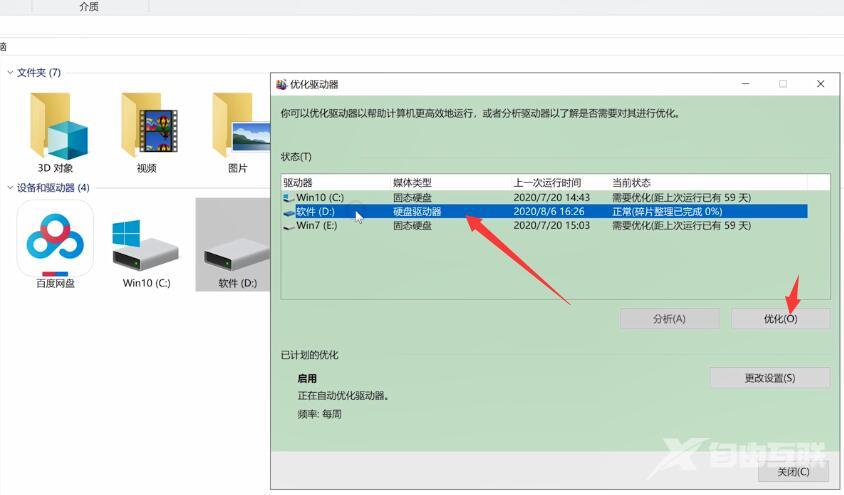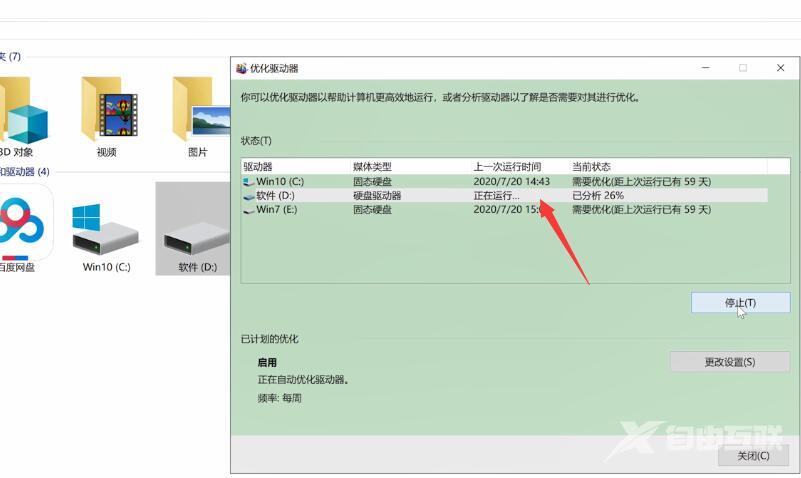Ready 系统:win10 1909 64位企业版 软件版本:360安全浏览器V12.2, 电脑管家 13.6 电脑使用久了,会感觉到 电脑反应变慢 的情况,要 怎么办 呢? 方法一 1 第一步 鼠标双击此电脑,进入页面,
系统:win10 1909 64位企业版
软件版本:360安全浏览器V12.2,电脑管家13.6
电脑使用久了,会感觉到电脑反应变慢的情况,要怎么办呢?
方法一
1第一步鼠标双击此电脑,进入页面,右键单击任意磁盘,选择属性,弹出窗口
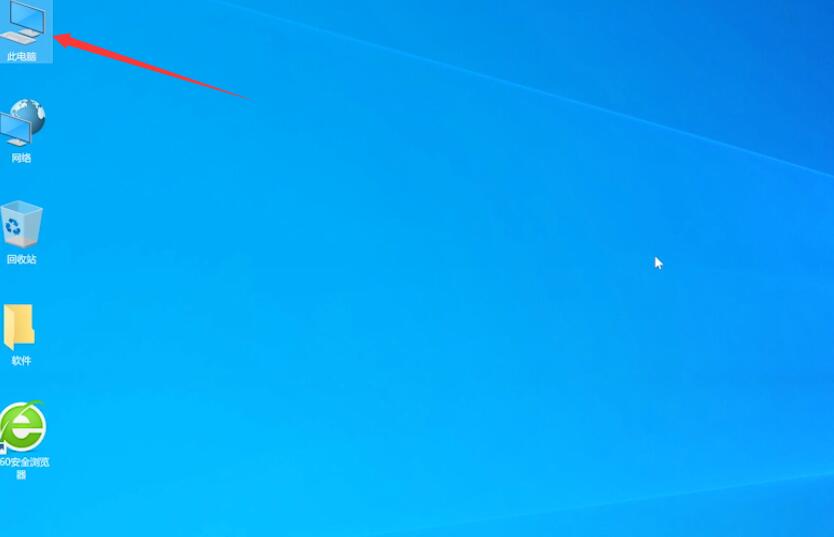
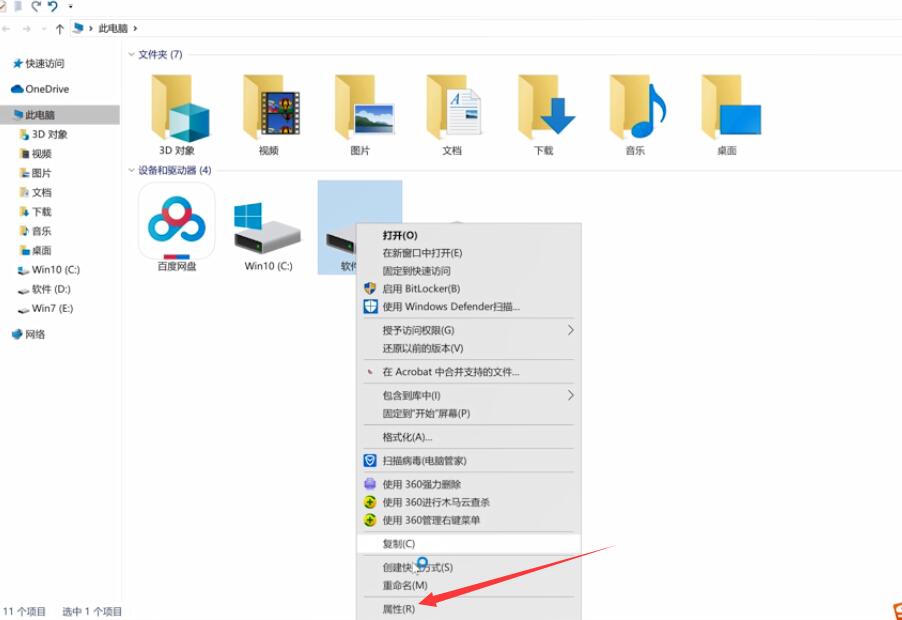
2第二步选择磁盘清理,稍等一会,弹出新窗口,勾选想要删除的选项,确定,删除文件就可以了
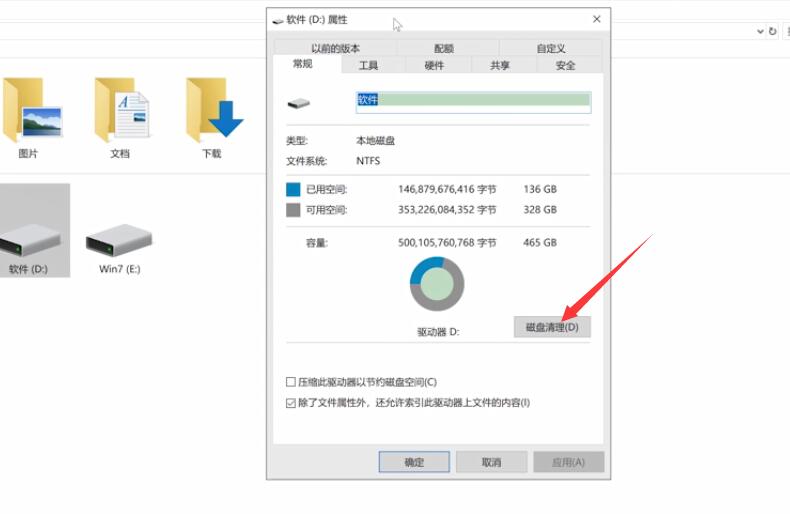
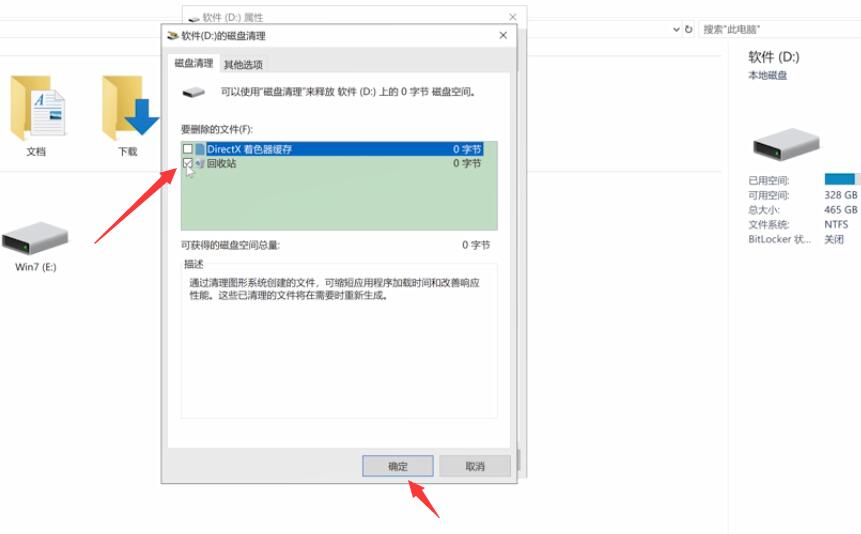
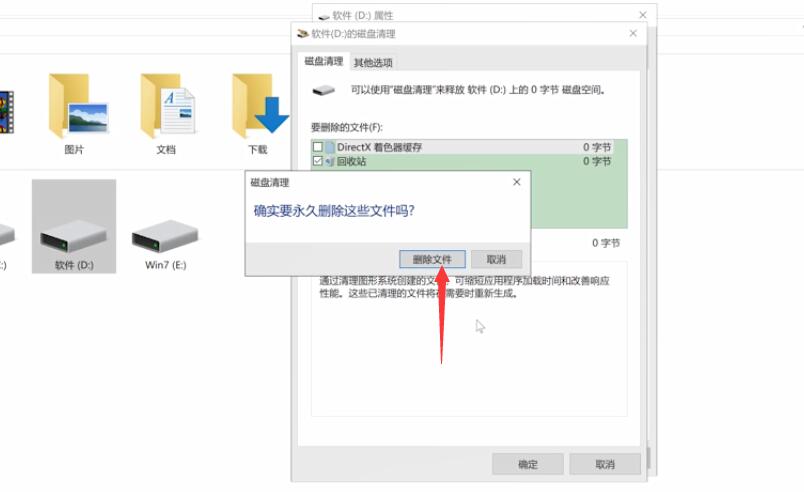
方法二
3第三步打开浏览器,单击右上角的三横图标,选择工具,点击Internet选项,弹出窗口
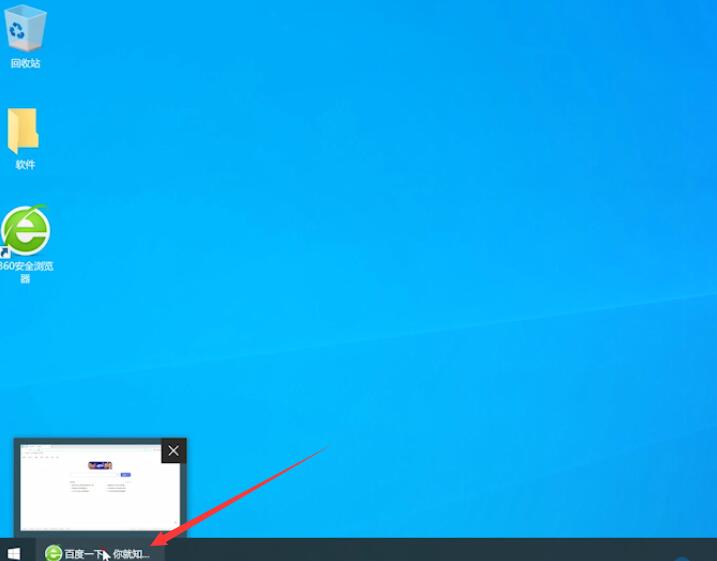
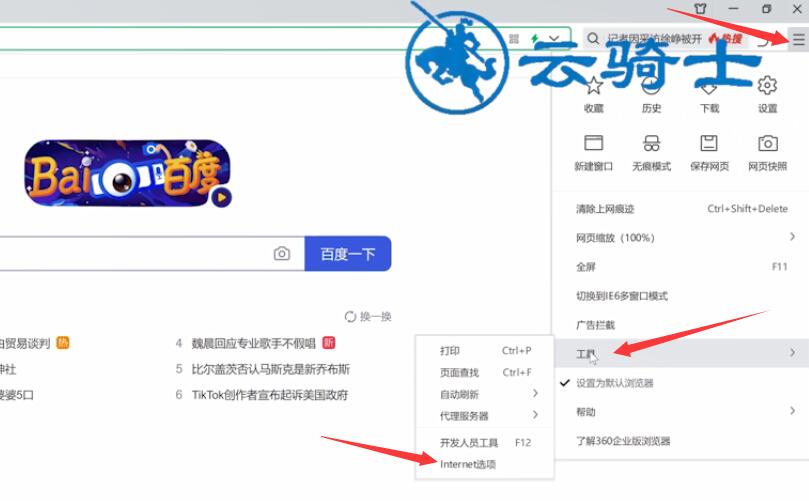
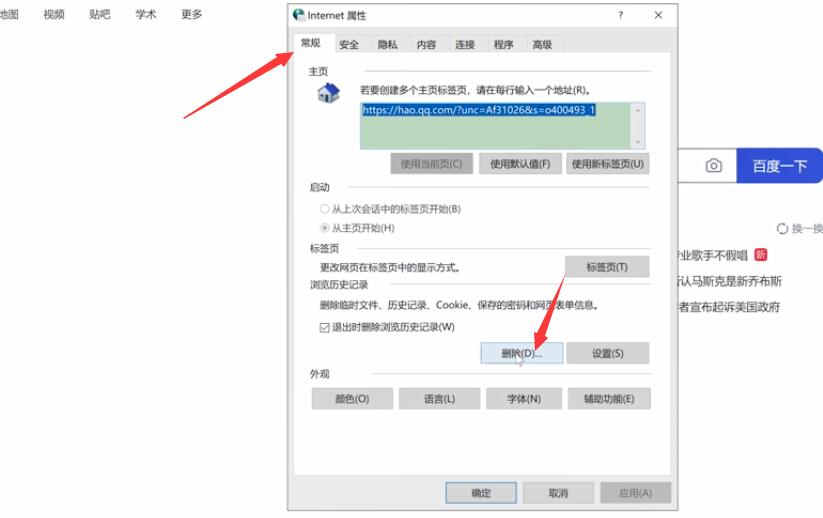
4第四步在常规选项栏中,点击删除,勾选需要删除的选项,选择删除即可
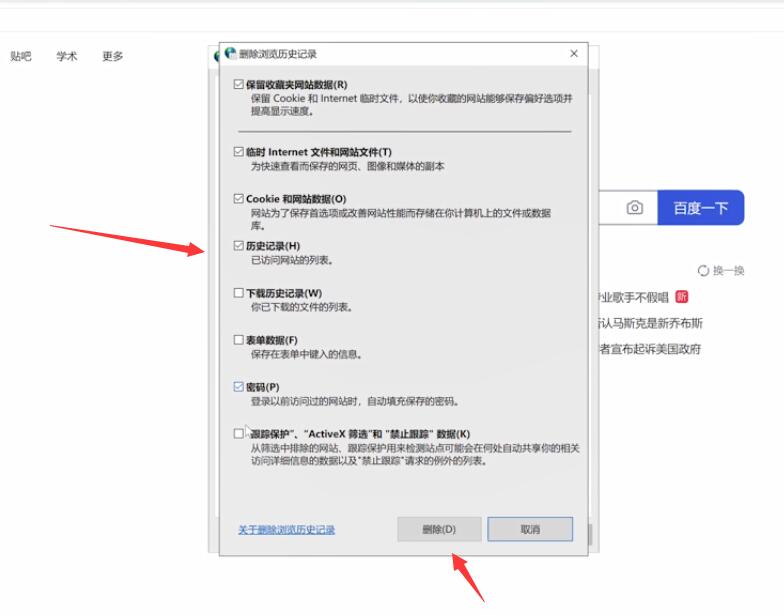
方法三
5第五步打开电脑管家,切换到垃圾清理选项,单击扫描垃圾,待扫描完成后
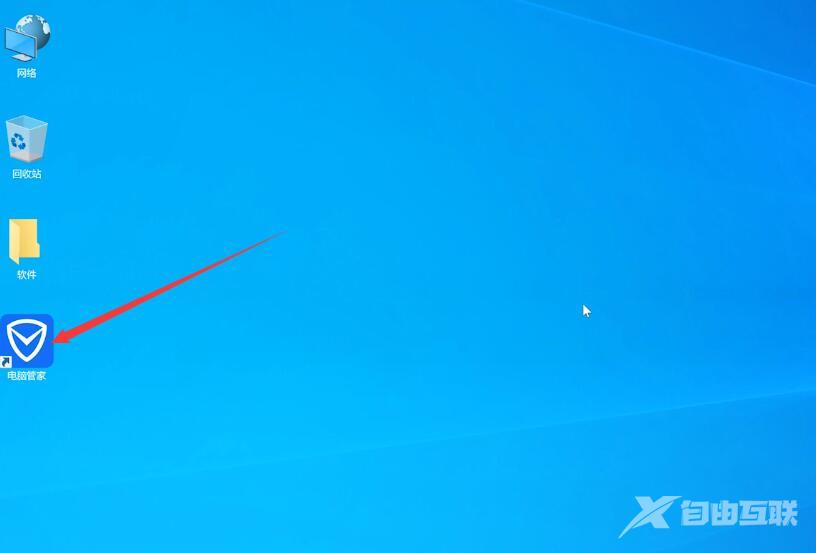
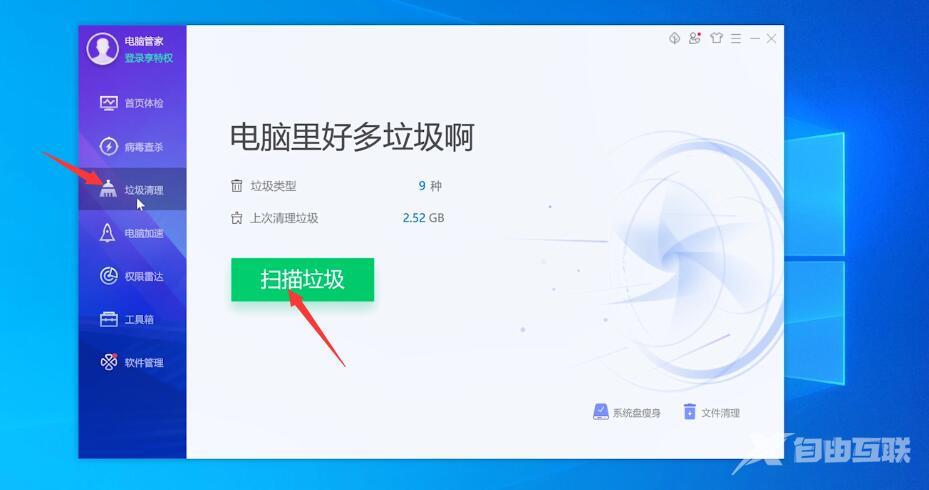
6第六步点击立即清理即可
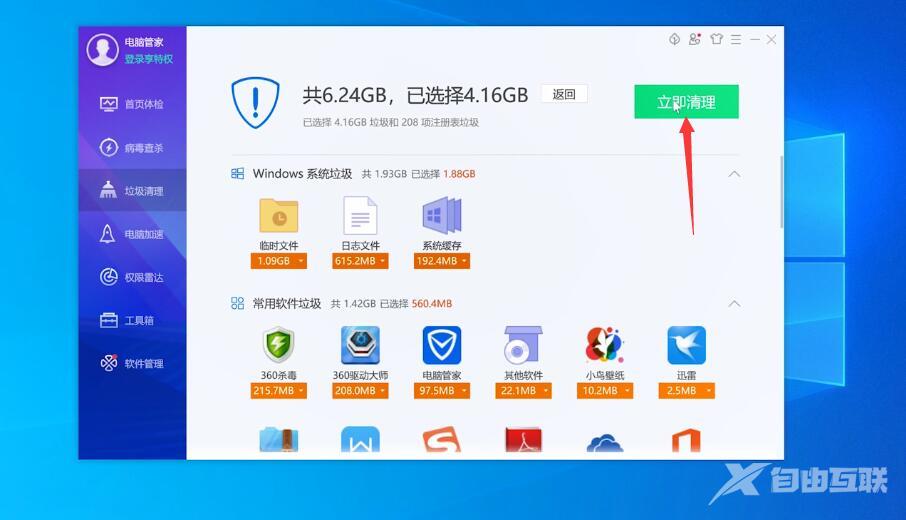
方法四
7第七步鼠标双击此电脑,进入页面,选中任意一个磁盘,单击上方的管理,选择优化

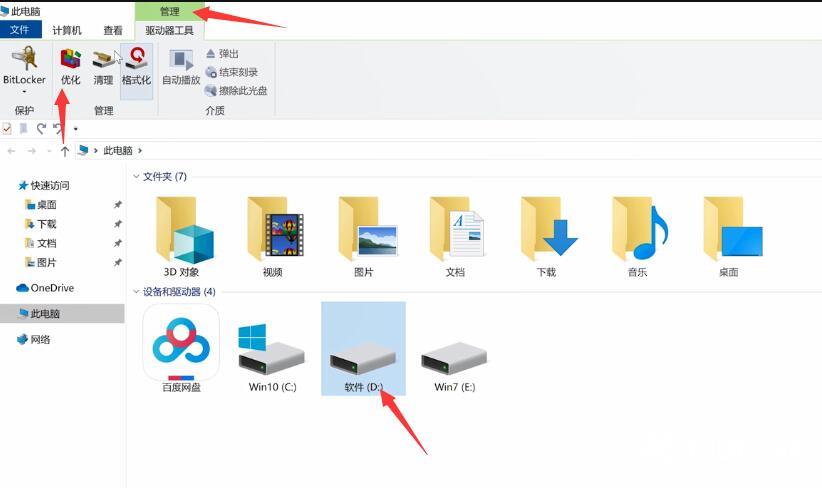
8第八步弹出窗口,选中磁盘,点击优化,可以看到正在整理磁盘,待磁盘碎片整理完成就可以了